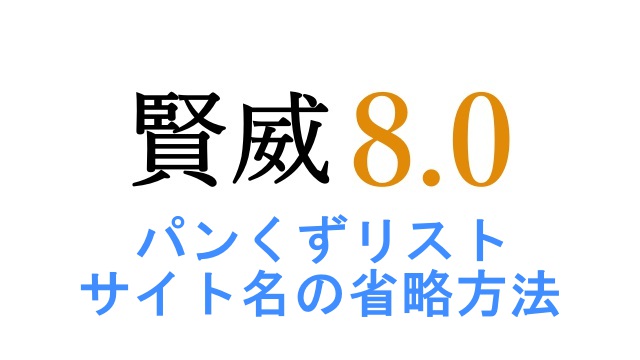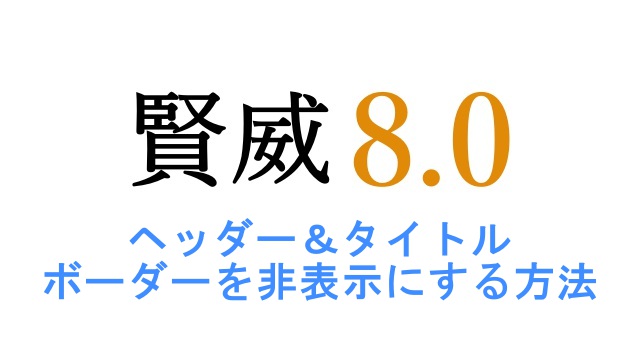WordPressのテーマ「賢威8」が2018年8月くらいにリリースされていましたね。
2019年4月現在は「賢威8スタンダード版(ver8.0.0.0b6)」のバージョンが使えるようになっています。
僕は、賢威7.1を使っていたのですが変更してみたところ、かなり見た目が変わっていることがわかりました。
使った感じですと、エディターが使いやすくなっていたことやカスタマイズも以前に比べて楽になっていましたね。
そこで今回は、賢威8のインストール方法や賢威7と比較して変わった点について書いていこうと思います。
賢威8のインストール方法
賢威8を使うには、賢威サポートページからzipファイルをダウンロードする必要があります。
テーマの変更した際には、CSSなどに埋め込んだコードが消えてしまうため一度バックアップを取るなどをしておいた方がいいかもしれません。
また、サイドバーのウィジェットなども使えなくなっているプラグインも出てきます。
僕の場合は、ページネーションなどのプラグインを使っていましたが、賢威8に変更した際にデフォルトで使えるようになったためアンインストールしたりしました。
それでは、テーマのインストール方法について解説していきますね。
賢威8のダウンロード
まずは、賢威サポートページにログインをしてください
※ライセンスをまだ取得していない方は、以下のリンクから購入をお願いします。
賢威サポートページを開くと、サイドバーに「賢威ダウンロード」-「賢威8(β版)」をクリックします。
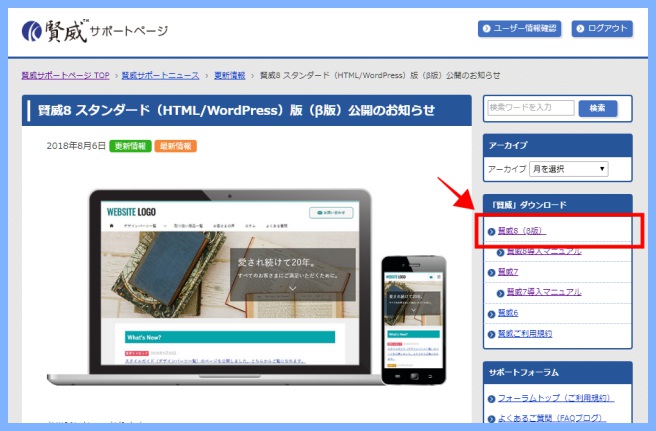
![]() スクロールし、「賢威8スタンダードWP版をダウンロード」をクリックするとダウンロード完了です。
スクロールし、「賢威8スタンダードWP版をダウンロード」をクリックするとダウンロード完了です。
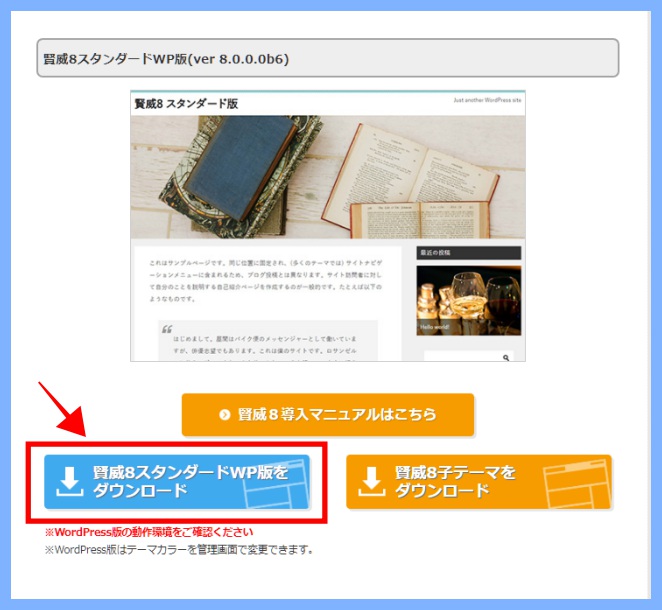
賢威8をWordPressにインストール
ダウンロードしたzipファイルをWordPressのテーマにインストールします。
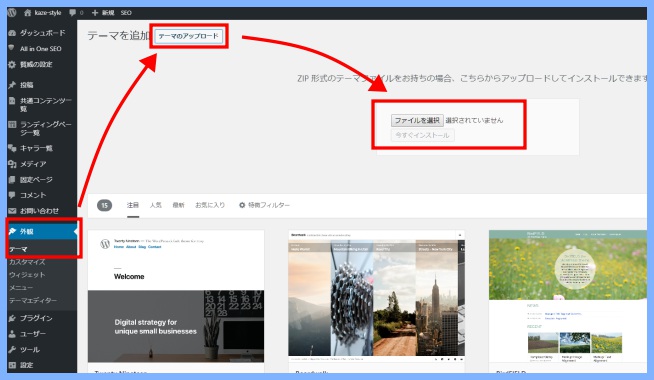
WordPressにログインをし、「外観」-「テーマ」を選択し画面上部に表示されている「新規追加」をクリックします。
「テーマのアップロード」をクリックします。
「ファイルを選択」をクリックします。
さきほどダウンロードしたファイルを選択し「今すぐインストール」をクリックします。
「有効化」をクリックするとインストール完了です。
賢威7から賢威8に変更した際にする設定
テンプレートを入れ替えると、CSSに埋め込んだコードが綺麗が無くなってしまうため、再度設定し直すことになります。
初期設定で設定し直す項目なんですが、Googleアナリティクスのコードを埋め込むだけで良さそうです。
以前にはなかったページネーション機能なども追加されていたりするので、不要となったプラグインも人それぞれ出てくると思います。
それでは、Googleアナリティクスコードの埋め込み先について説明します。
Googleアナリティクスコードを埋め込む場所
「サイドバー」-「賢威の設定」をクリックします。
スクロールして中盤くらいを見ると「Googleアナリティクスタグ」という項目があるので、ここにアナリティクスのコードを埋め込むと完了です。
1つ下にログイン中のGoogleアナリティクスタグについては、どちらでもいいですが、「外す」を選択しておきましょう。
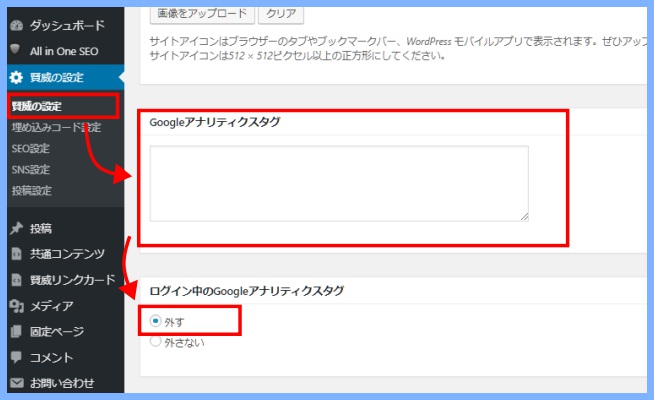
賢威8吹き出し用キャラプラグインの設定
実は、以前まで吹き出しのキャラクターは使えていましたが、今回のテーマではインストールする必要があります。
賢威サポートページから「賢威プラグインの導入と開発」-「キャラ設定プラグインのダウンロード」をするとダウンロードできます。
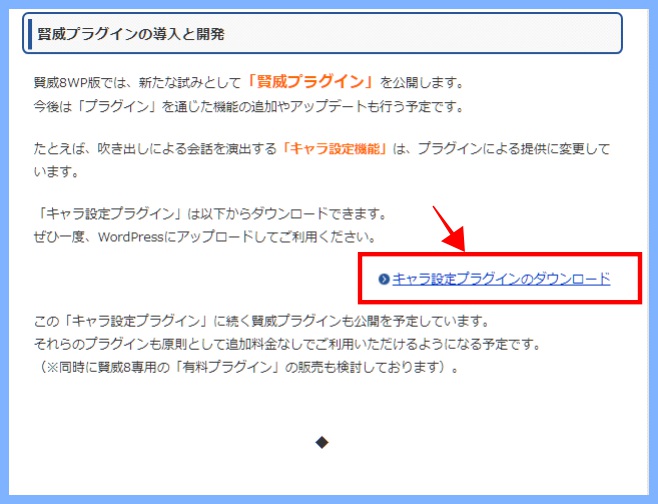
インストール方法としては、「プラグイン」-「新規追加」-「プラグインのアップロード」で行うことができます。
プラグインの「有効化」をすると、「賢威キャラクター」という項目ができますし、以前も使っていたようならキャラクターが引き継がれていると思います。
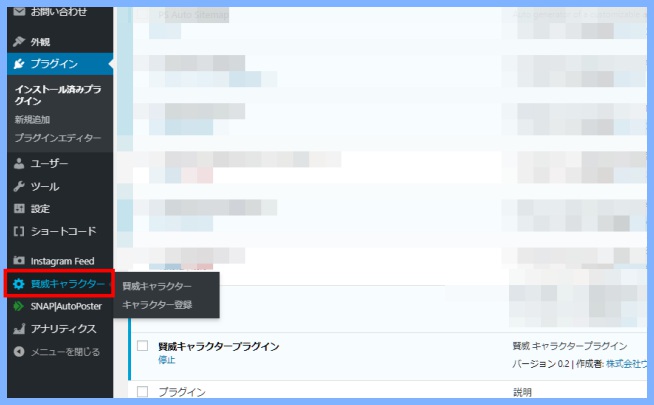
賢威7と賢威8を比較
賢威7と賢威8では、見た目がガラッと変更されていました。
後々カスタマイズは勧めていきますが、ボタンやSNSボタンがオシャレになり、ページネーション機能などもついてずいぶんとスッキリしたデザインになっていました。
トップページの比較
サイトトップページを見ていると、変更後ですとトップ画像が消えてしまっていますね。
この件については、賢威のカスタマイズで設定し直すことで改善できる思います。
SNSボタンについては、以前に比べるとアイコンが表示されていたりセンタリングもされていてオシャレな感じに変更されていますね。
また、設定方法によっては一覧表示もリストタイプとカードタイプと変更することができるようです。
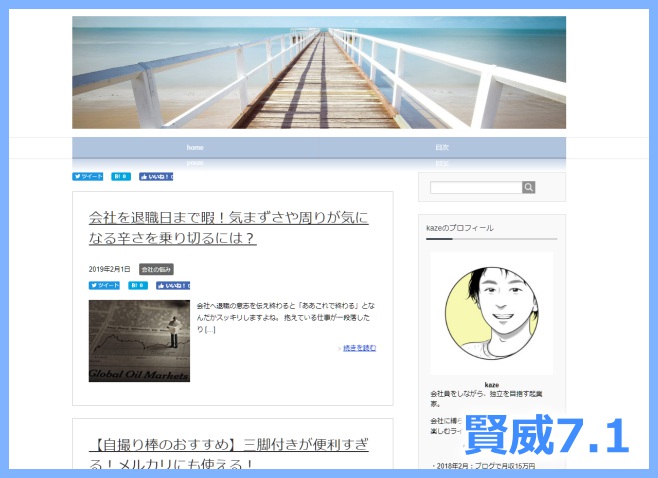
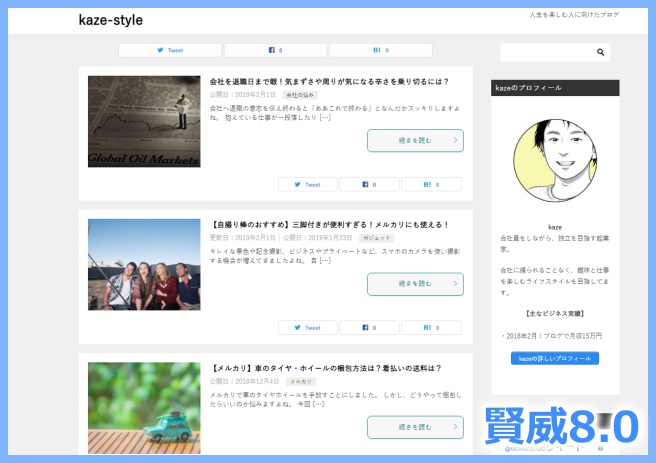
ビジュアルエディターの比較
賢威7.1のビジュアルエディターに比べると、使える機能が増えていましたね。
- アイコン
- マーカー
- 文字色
- 注意書き
- カラム
- ボックス
試しに、マーカーやボックスなどを使ってみたところ、結構いい感じになったと感じます。
今までは、テーブルで表を編集して作ったりしていたのでこのボックス機能は、すごく熱いですね。
使っていこうかと思います。
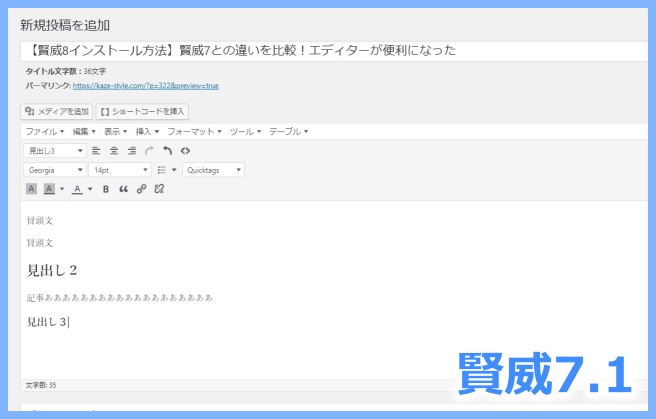
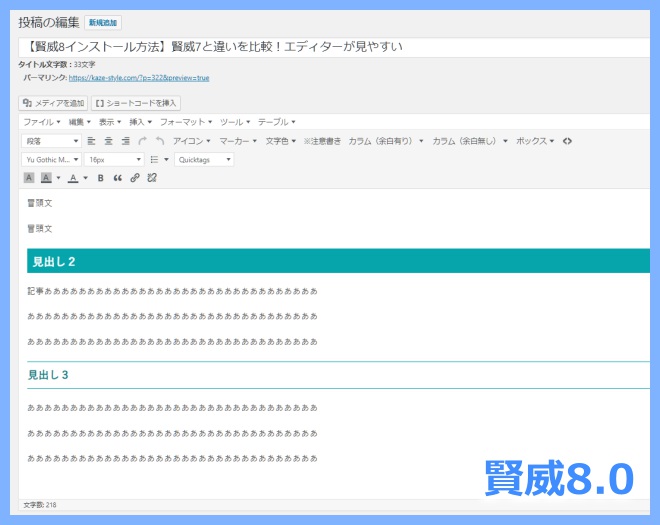
ページネーション機能に変更されていた
賢威7.1では、以前の記事に戻る際に「以前の記事」を押し続けないといけなくて不便でしたよね。
以前は、プラグイン「WP-PageNavi」と「WP Pagenavi Style」の2つをインストールする必要があったのですが、デフォルトで使えるようになって便利になっています。
何度もボタンを押す手間が減りますし、ページ巡回率も上がるかもしれませんね。
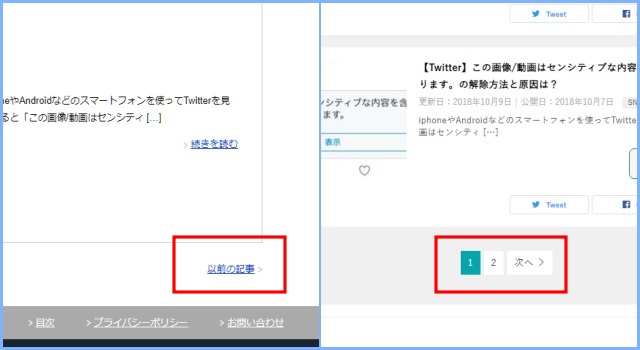
まとめ
今回は、テンプレートを賢威7.1から賢威8.0に変更してみました。
追加された機能や全体的にオシャレになってイメージがありますね。
これから、カスタマイズなどをしていけばもっとサイトがオシャレになるかもしれませんね。